المصادقة الثنائية (2FA) هي أداة أمان رائعة ، ونحن نوصي بها دائمًا. تجعل معظم التطبيقات من السهل جدًا تشغيل 2FA ، و Slack ليس استثناءً. إليك كيفية تمكينه وجعل نفسك أكثر أمانًا.
تحتاج إلى تسجيل الدخول إلى سطح مكتب Slack الخاص بك ، لذا انطلق وافعل ذلك أولاً ، إما في تطبيق Slack لسطح المكتب أو في [yourworkspace].slack.com. بمجرد الدخول ، انقر فوق السهم بجوار اسم مساحة العمل ، ثم انقر فوق “الملف الشخصي والحساب”.
ستظهر معلومات حسابك على الجانب الأيمن من الشاشة. انقر فوق علامة الحذف (النقاط الثلاث) وانقر فوق “فتح إعدادات الحساب” في القائمة التي تظهر.
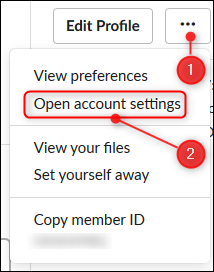
هذا هو المكان الذي يمكنك فيه اختيار إعدادات حسابك وتغيير إعدادات الإشعارات وتغيير ملف التعريف الخاص بك. لإعداد المصادقة الثنائية ، انقر فوق الزر “توسيع” بجوار خيار “المصادقة الثنائية”.
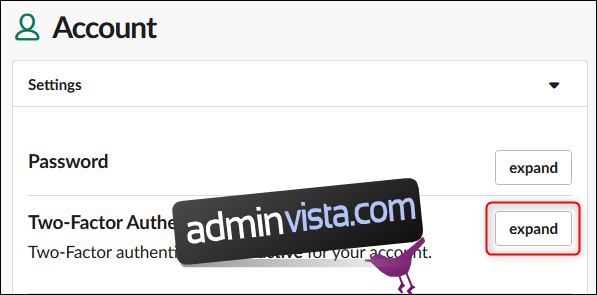
انقر الآن على “إعداد المصادقة الثنائية”.
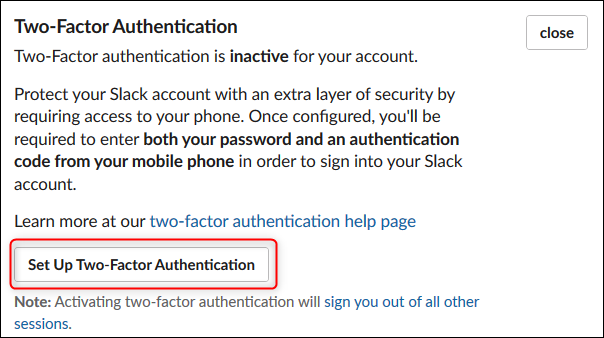
يمكنك الآن اختيار الطريقة التي تريد بها تلقي رموز 2FA الخاصة بك. نوصي باستخدام تطبيق المصادقة ، وهي العملية التي سنعرضها هنا ، ولكن يمكنك استخدام الرسائل القصيرة إذا كنت تفضل ذلك لأنها أفضل من عدم استخدام المصادقة الثنائية على الإطلاق.
كلمة تحذير: لقد اختبرنا Slack 2FA على ثلاثة تطبيقات مصادقة مختلفة: Authy و Google Authenticator و Microsoft Authenticator. عملت الثلاثة بشكل جيد لمثيل Slack واحد. ومع ذلك ، عندما أضفنا مثيل Slack ثانٍ ، أضافه Authy و Google Authenticator بشكل صحيح كحساب ثانٍ ، لكن Microsoft Authenticator قام بالكتابة فوق حساب Slack الأول وقفلنا منه. بدأنا في استخدام الرموز الاحتياطية مرة أخرى ، لكنها لم تكن ممتعة. لذلك إذا كنت بحاجة إلى إضافة 2FA إلى أكثر من مثيل Slack ، فنحن نوصي باستخدام Authy أو Google Authenticator.
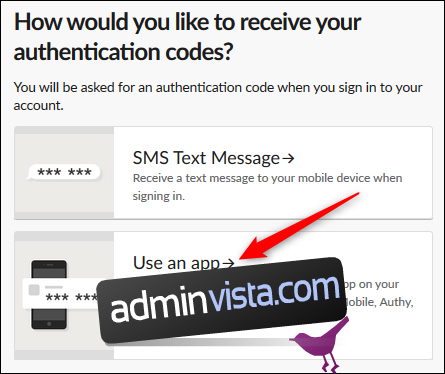
تتمثل الخطوة الأولى في العملية في تثبيت تطبيق المصادقة الخاص بك ، وهو ما نفترض أنك قمت به بالفعل. في الخطوة الثانية ، افتح تطبيق المصادقة وأضف حسابًا. ارفع كاميرا هاتفك حتى تصل إلى رمز الاستجابة السريعة الذي يعرضه Slack واتبع التعليمات في تطبيقك. أخيرًا ، أدخل الرمز الذي تم إنشاؤه بواسطة تطبيق المصادقة الخاص بك.
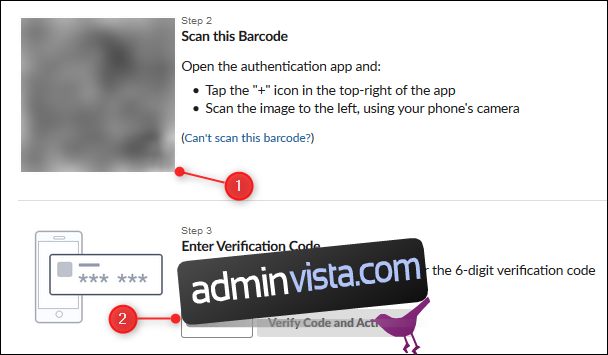
سيعرض Slack لوحة من الرموز الاحتياطية التي يمكنك استخدامها للوصول إلى حسابك إذا فقدت هاتفك. احتفظ بنسخة من هذه الرموز في مكان آمن (في مكان لا يتطلب الوصول إلى هاتفك بالطبع).
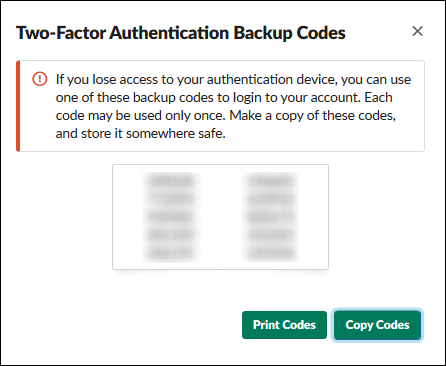
الآن تم إعداد حساب Slack الخاص بك وتهيئته لـ 2FA. إذا كان لديك تطبيق Slack على هاتفك ، فسيقدم لك “رابطًا سحريًا” يسمح لك بتسجيل الدخول دون الحاجة إلى إدخال رمز 2FA. وهذا كل ما في الأمر.
هل تريد المزيد من الخير 2FA؟ تحقق من أدلةنا الأخرى لـ Gmail و O365 و Apple معرف أيضا.
